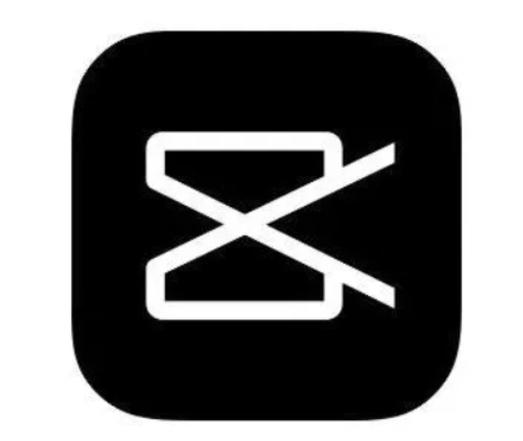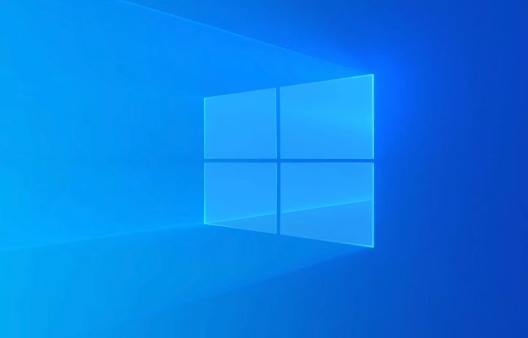如何在 Windows 上创建屏幕保护程序 .scr 文件
IT行业相对于一般传统行业,发展更新速度更快,一旦停止了学习,很快就会被行业所淘汰。所以我们需要踏踏实实的不断学习,精进自己的技术,尤其是初学者。今天golang学习网给大家整理了《如何在 Windows 上创建屏幕保护程序 .scr 文件》,聊聊,我们一起来看看吧!
什么是 SCR 文件?
SCR 文件是通常用于导入要安装在计算机上的屏幕保护程序的格式。您可以通过谷歌搜索在线找到屏幕保护程序,但不建议您这样做。
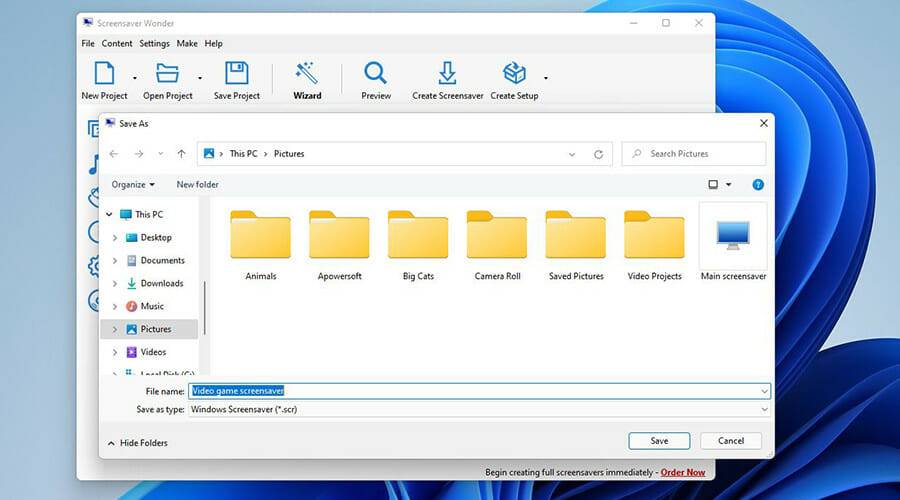
您永远不知道这些屏幕保护程序站点中的哪一个正在将恶意软件或某种病毒推送到您的计算机上。另外,最好创建自己的屏幕保护程序,因为它更加个性化。有许多不同的方法可以改变 Windows 11 计算机的外观,例如使任务栏透明。
屏幕保护程序应该是您用自己的两只手创建的。话虽如此,本教程将向您展示如何在 Windows 11 上创建自己的屏幕保护程序,以及使用适当的软件创建自己的 SCR 文件。
如何在 Windows 上创建和设置 .scr 屏幕保护程序?
1. 通过文件资源管理器设置
- 在主页上,单击放大镜图标以调出搜索栏。
- 输入屏幕保护程序并单击您看到的第一个条目。
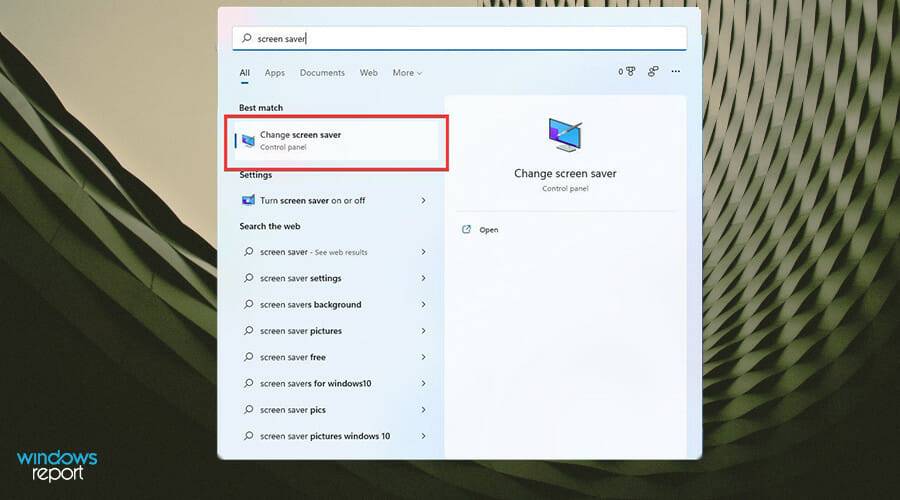
- 屏幕保护程序设置窗口打开。单击屏幕保护程序下的下拉菜单。
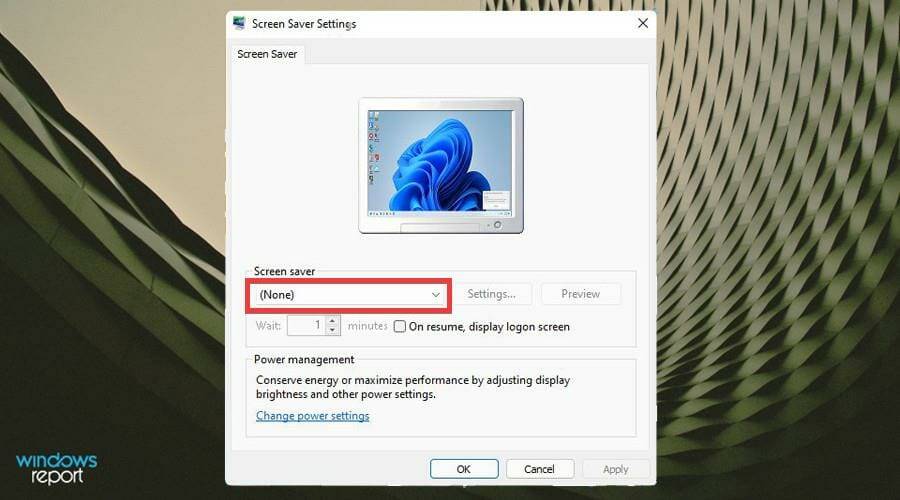
- 选择可用的默认屏幕保护程序选项之一。

- 做出选择后,您可以通过单击设置更改屏幕保护程序的配置。但是,并非所有选项都会更改设置。

- 但是,照片选项确实如此。“设置”窗口允许选择要使用的图片、幻灯片放映速度以及随机播放它们的能力。
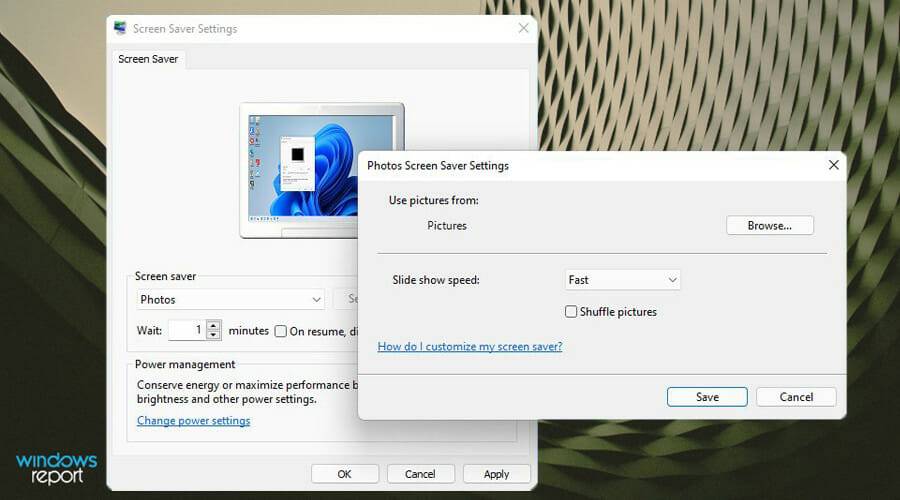
- 使用等待旁边的框以分钟为单位设置幻灯片放映延迟。
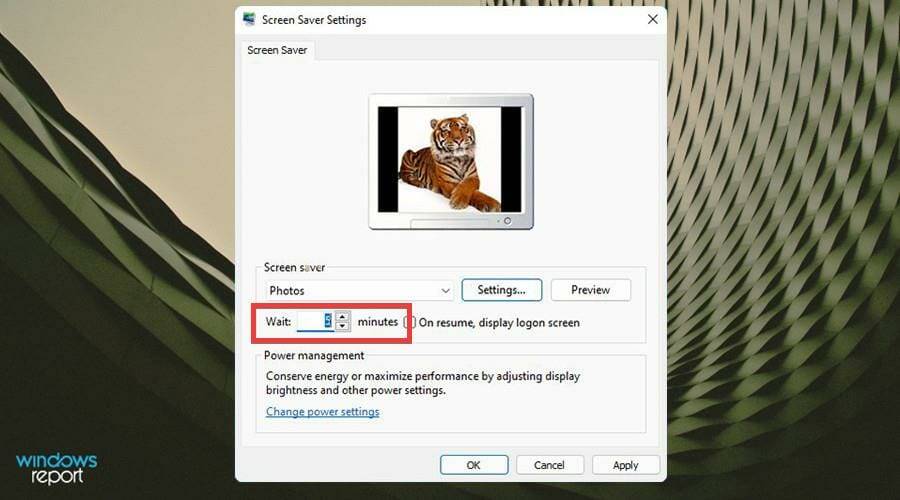
- 选中On resume, display login screen旁边的框以在屏幕保护程序结束时锁定计算机。
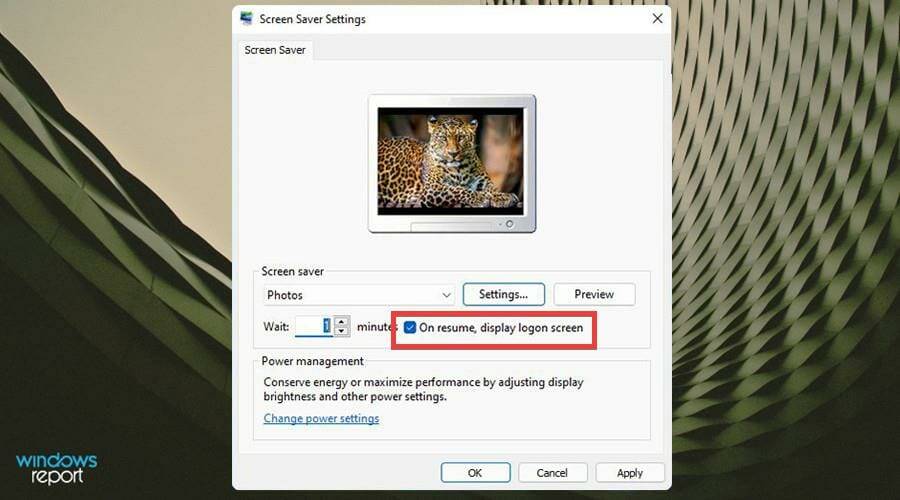
- 单击应用,然后单击确定。

- 只要您的计算机在此之前没有收到键盘或鼠标输入,屏幕保护程序就会在您指定的时间之后开始。

2. 使用屏保 Wonder 7 创建 .scr 文件
一个了不起的工具还可以提供更加用户友好的体验,使您能够轻松创建自定义屏幕保护程序。
这样的工具就是Blumentals的Screensaver Wonder 7,它不仅简化了流程,而且确保可以重复生成高质量的结果。
- 下载屏保 Wonder 7。

- 下载文件后,找到它下载到的任何位置。

- 双击开始安装。可能会出现一个窗口,询问您是否要进行更改。选择是。

- 继续安装向导。

- 安装后,向导会要求您阅读一些重要信息。完成后单击下一步。

- 选择完成以打开屏幕保护程序 Wonder。

- 在 Screensaver Wonder 中,首先单击New Project。

- 在“媒体”选项卡下,您可以首先单击右侧的“添加...”或“添加文件夹...”按钮。本教程将选择添加文件夹...
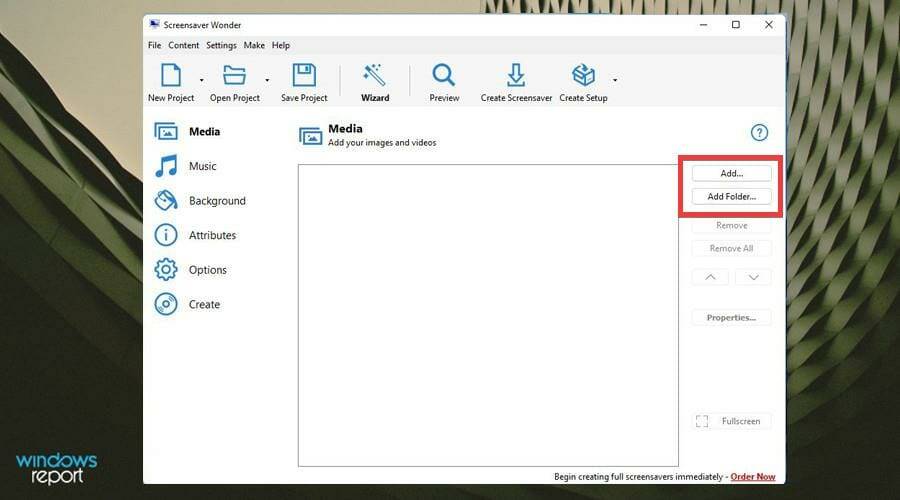
- 将出现一个小窗口,您可以在其中选择要组成屏幕保护程序的照片文件夹。选择文件夹后,单击OK。

- 现在文件夹中的所有照片都将出现在媒体下。

- 如果要将音乐添加到屏幕保护程序,请选择音乐选项卡。
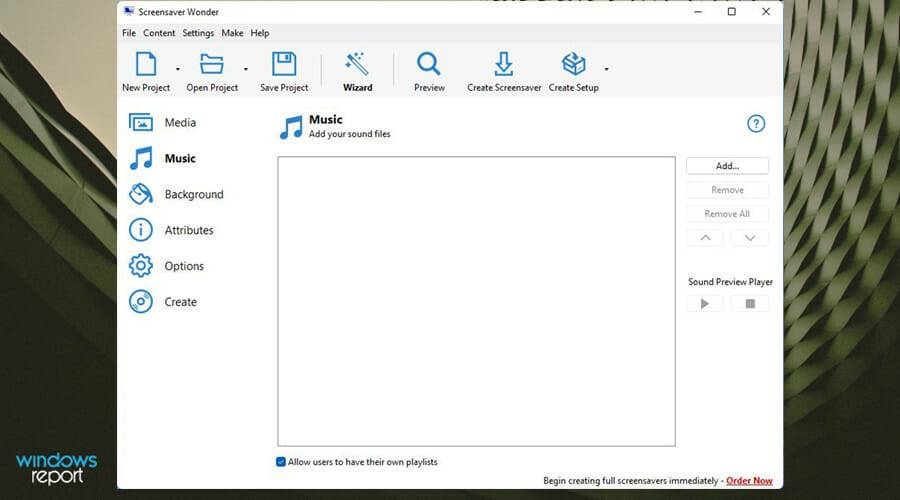
- 单击右侧的添加...按钮。

- 找到您要添加的音乐文件。单击它,然后单击Open。

- 您可以使用右侧的按钮预览曲目。

- 在背景中,您可以更改幻灯片的背景颜色并选择渐变填充。或者您可以通过单击侧面的按钮来随机化所有内容。

- 属性允许您给屏幕保护程序一个标题,写下您的姓名,并包括您的网站。

- 预览图像选项卡在幻灯片开始之前提供幻灯片的预览,您可以将其关闭。
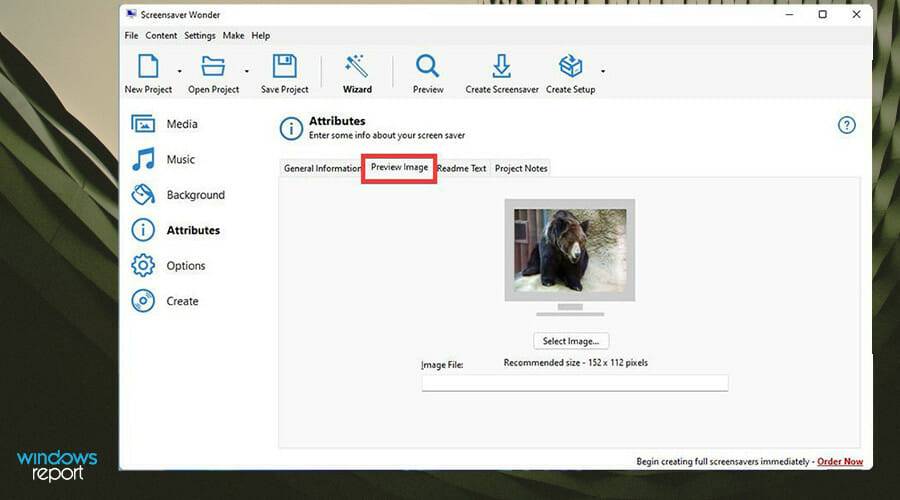
- 选项允许最深入的定制。General 允许您选择图像的放置方式以及幻灯片显示的顺序。
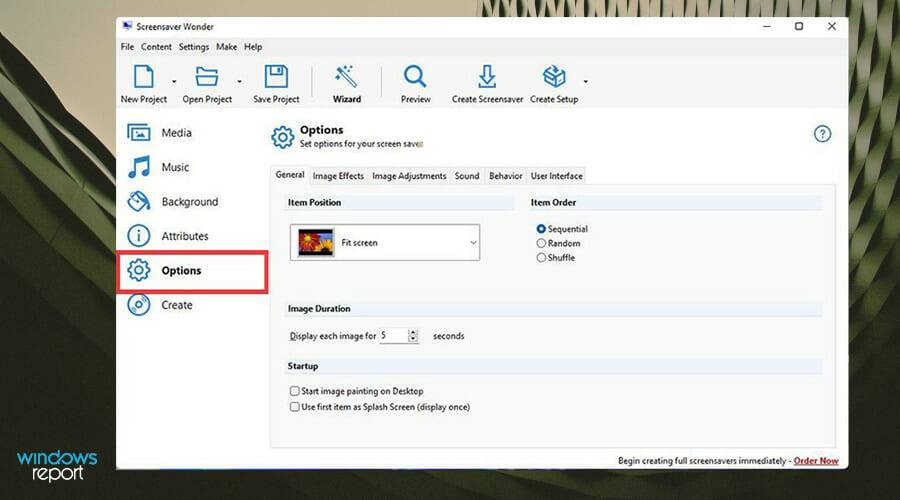
- 图像效果允许您配置幻灯片中所需的过渡效果以及所需的速度。
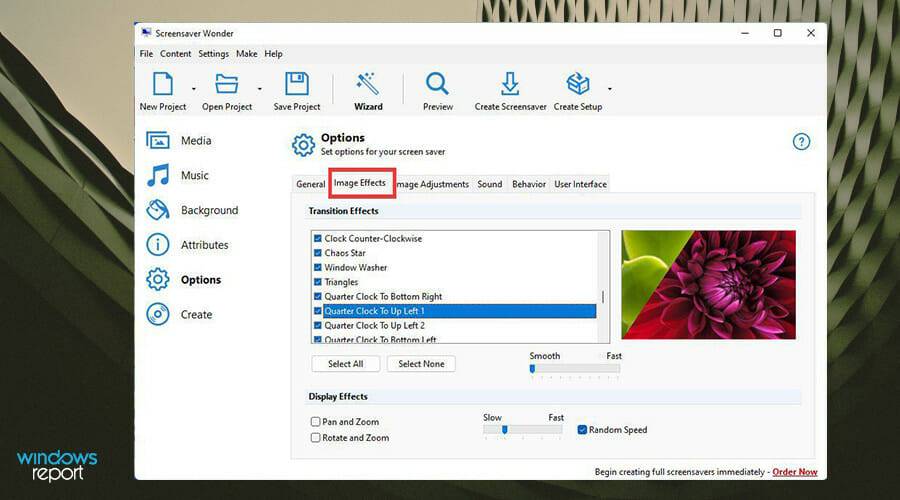
- 图像调整优化图像大小以适合屏幕。

- 行为配置退出条件,屏幕保护程序如何结束。您可以选择哪些有效或无效。

- 完成配置后,选择左侧的创建。

- 您可以通过选择Preview Screensaver来预览屏幕保护程序。

- 屏幕保护程序会按照您的预期进行预览。查看它并根据需要进行任何更改。

- 然后单击创建屏幕保护程序。

- 为屏幕保护程序命名。

- 创建屏幕保护程序后,屏幕保护程序设置窗口随即出现。
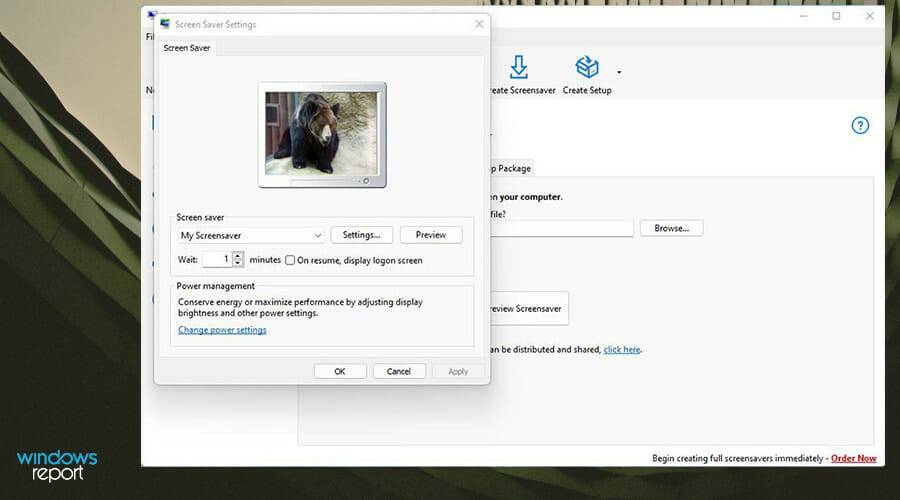
- 单击设置按钮,您可以进行许多与屏幕保护程序 Wonder 7 相同的更改。
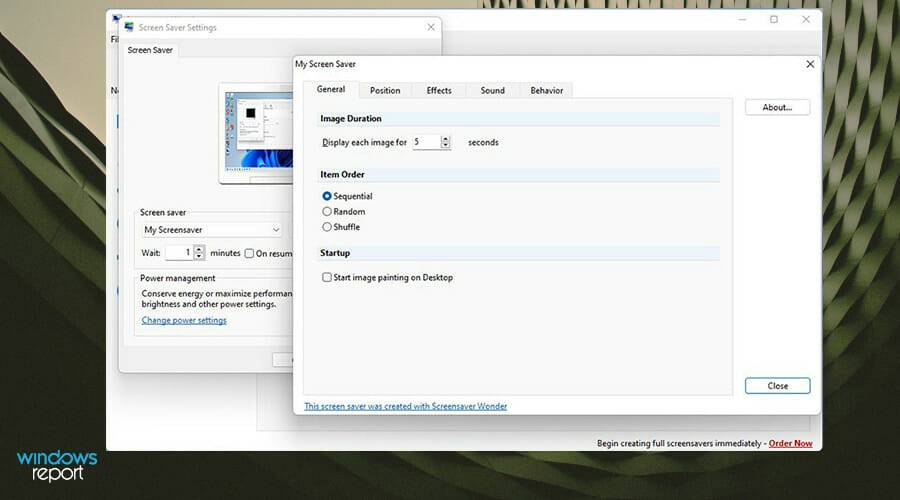
- 进行更改后,单击Apply然后OK。
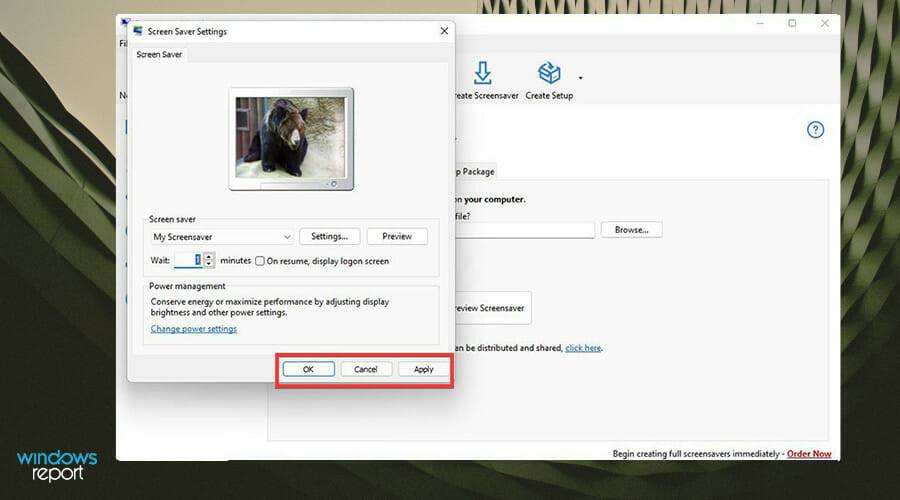
- 片刻之后,您创建的屏幕保护程序将出现。

还有其他方法可以自定义我的 Windows 11 电脑的外观吗?
如果用您自己的图片创建屏幕保护程序不适合您,还有其他选项,例如创建 3D 屏幕保护程序。您可能会看到很多 3D 屏幕保护软件看似仅适用于 Windows 10,但别担心,它们也适用于 Windows 11。
最好的之一是 Dream Aquarium,它显示水族馆中鱼的高清循环视频作为您的屏幕保护程序。如果您喜欢超凡脱俗的东西,还有火星 3D 动态壁纸和地球 3D。

如果您想要屏保之外的东西来增强您的体验,强烈建议添加 QT TabBar 应用程序,因为它可以在 Windows 11 的文件资源管理器上使用多个选项卡。这不是主要的设计更改,但它非常有用。
今天关于《如何在 Windows 上创建屏幕保护程序 .scr 文件》的内容介绍就到此结束,如果有什么疑问或者建议,可以在golang学习网公众号下多多回复交流;文中若有不正之处,也希望回复留言以告知!
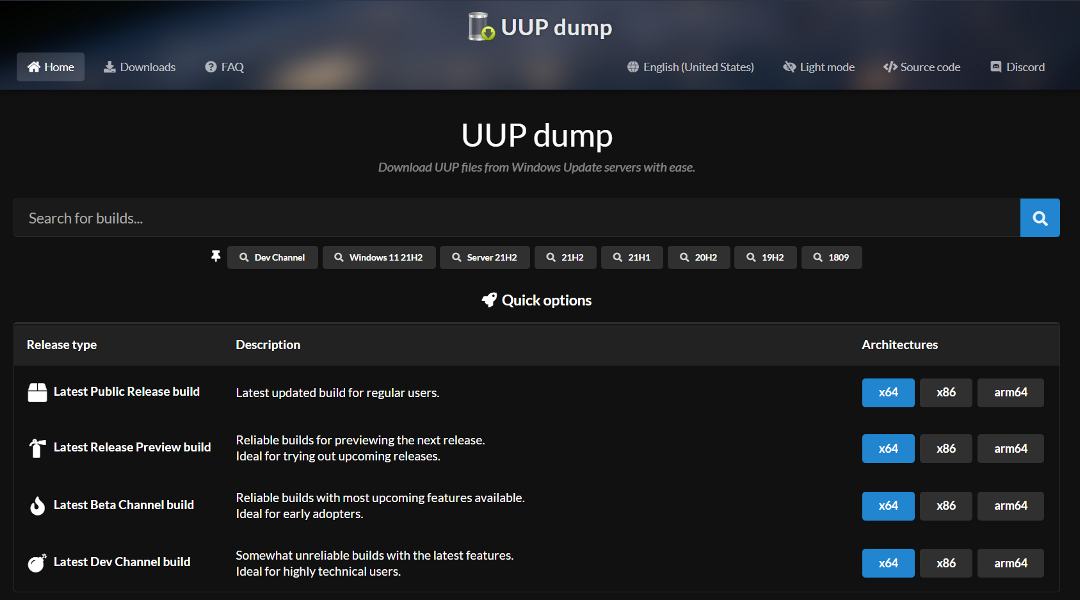 如何从 UUP 转储下载 Windows 11 ISO
如何从 UUP 转储下载 Windows 11 ISO
- 上一篇
- 如何从 UUP 转储下载 Windows 11 ISO

- 下一篇
- 通过与 GPT 对话实现零样本信息抽取
-

- 文章 · 软件教程 | 4分钟前 |
- Windows11VMware蓝屏修复全攻略
- 371浏览 收藏
-

- 文章 · 软件教程 | 5分钟前 |
- 哔哩哔哩登录入口及网页版教程
- 333浏览 收藏
-
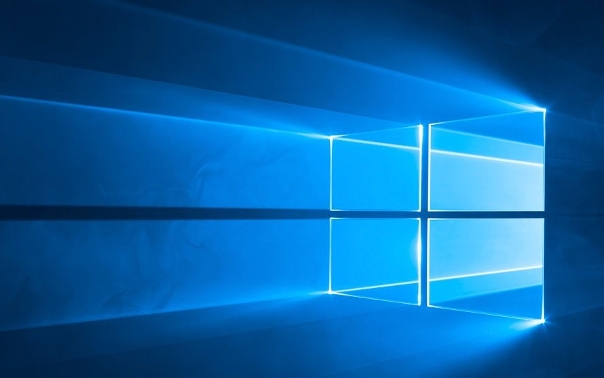
- 文章 · 软件教程 | 6分钟前 |
- Win8BootCamp安装教程与方法详解
- 426浏览 收藏
-
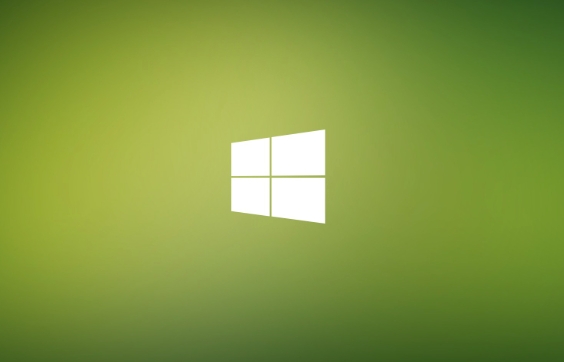
- 文章 · 软件教程 | 6分钟前 | 文件资源管理器 win11 右键菜单 复制文件路径 Ctrl+Shift+C
- Win11复制路径的正确方法分享
- 144浏览 收藏
-
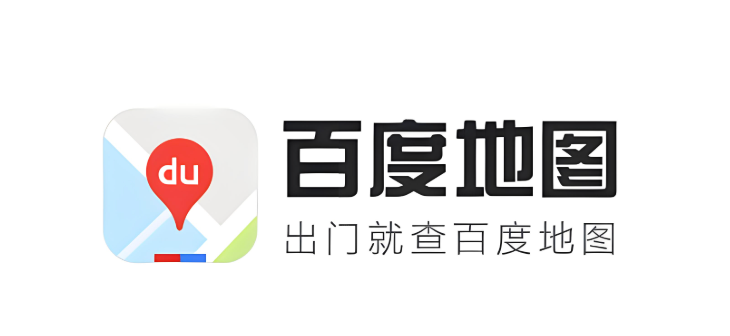
- 文章 · 软件教程 | 11分钟前 |
- 百度地图路线分享技巧全解析
- 359浏览 收藏
-

- 文章 · 软件教程 | 12分钟前 |
- 花呗账单怎么查?详细步骤全解析
- 106浏览 收藏
-
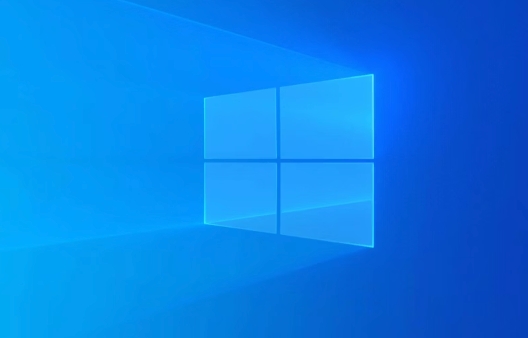
- 文章 · 软件教程 | 14分钟前 |
- 电脑声音突然变小怎么解决
- 197浏览 收藏
-
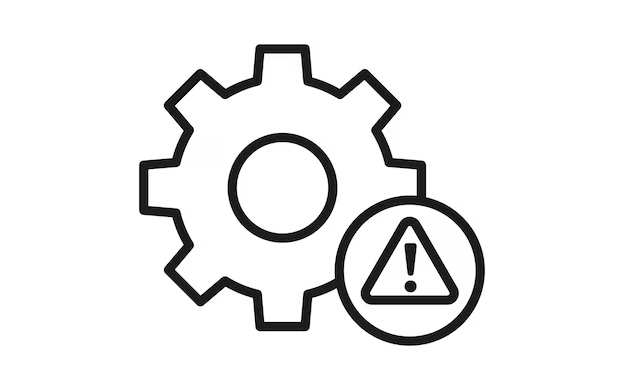
- 文章 · 软件教程 | 15分钟前 |
- IP地址获取失败怎么解决?排查方法大全
- 364浏览 收藏
-

- 文章 · 软件教程 | 18分钟前 |
- Win10显卡驱动查看与更新教程
- 400浏览 收藏
-

- 前端进阶之JavaScript设计模式
- 设计模式是开发人员在软件开发过程中面临一般问题时的解决方案,代表了最佳的实践。本课程的主打内容包括JS常见设计模式以及具体应用场景,打造一站式知识长龙服务,适合有JS基础的同学学习。
- 543次学习
-

- GO语言核心编程课程
- 本课程采用真实案例,全面具体可落地,从理论到实践,一步一步将GO核心编程技术、编程思想、底层实现融会贯通,使学习者贴近时代脉搏,做IT互联网时代的弄潮儿。
- 516次学习
-

- 简单聊聊mysql8与网络通信
- 如有问题加微信:Le-studyg;在课程中,我们将首先介绍MySQL8的新特性,包括性能优化、安全增强、新数据类型等,帮助学生快速熟悉MySQL8的最新功能。接着,我们将深入解析MySQL的网络通信机制,包括协议、连接管理、数据传输等,让
- 500次学习
-

- JavaScript正则表达式基础与实战
- 在任何一门编程语言中,正则表达式,都是一项重要的知识,它提供了高效的字符串匹配与捕获机制,可以极大的简化程序设计。
- 487次学习
-

- 从零制作响应式网站—Grid布局
- 本系列教程将展示从零制作一个假想的网络科技公司官网,分为导航,轮播,关于我们,成功案例,服务流程,团队介绍,数据部分,公司动态,底部信息等内容区块。网站整体采用CSSGrid布局,支持响应式,有流畅过渡和展现动画。
- 485次学习
-

- ChatExcel酷表
- ChatExcel酷表是由北京大学团队打造的Excel聊天机器人,用自然语言操控表格,简化数据处理,告别繁琐操作,提升工作效率!适用于学生、上班族及政府人员。
- 3213次使用
-

- Any绘本
- 探索Any绘本(anypicturebook.com/zh),一款开源免费的AI绘本创作工具,基于Google Gemini与Flux AI模型,让您轻松创作个性化绘本。适用于家庭、教育、创作等多种场景,零门槛,高自由度,技术透明,本地可控。
- 3428次使用
-

- 可赞AI
- 可赞AI,AI驱动的办公可视化智能工具,助您轻松实现文本与可视化元素高效转化。无论是智能文档生成、多格式文本解析,还是一键生成专业图表、脑图、知识卡片,可赞AI都能让信息处理更清晰高效。覆盖数据汇报、会议纪要、内容营销等全场景,大幅提升办公效率,降低专业门槛,是您提升工作效率的得力助手。
- 3457次使用
-

- 星月写作
- 星月写作是国内首款聚焦中文网络小说创作的AI辅助工具,解决网文作者从构思到变现的全流程痛点。AI扫榜、专属模板、全链路适配,助力新人快速上手,资深作者效率倍增。
- 4566次使用
-

- MagicLight
- MagicLight.ai是全球首款叙事驱动型AI动画视频创作平台,专注于解决从故事想法到完整动画的全流程痛点。它通过自研AI模型,保障角色、风格、场景高度一致性,让零动画经验者也能高效产出专业级叙事内容。广泛适用于独立创作者、动画工作室、教育机构及企业营销,助您轻松实现创意落地与商业化。
- 3833次使用
-
- pe系统下载好如何重装的具体教程
- 2023-05-01 501浏览
-
- qq游戏大厅怎么开启蓝钻提醒功能-qq游戏大厅开启蓝钻提醒功能教程
- 2023-04-29 501浏览
-
- 吉吉影音怎样播放网络视频 吉吉影音播放网络视频的操作步骤
- 2023-04-09 501浏览
-
- 腾讯会议怎么使用电脑音频 腾讯会议播放电脑音频的方法
- 2023-04-04 501浏览
-
- PPT制作图片滚动效果的简单方法
- 2023-04-26 501浏览